Ohjeet lepotilan poistamiseksi käytöstä iPhonessa
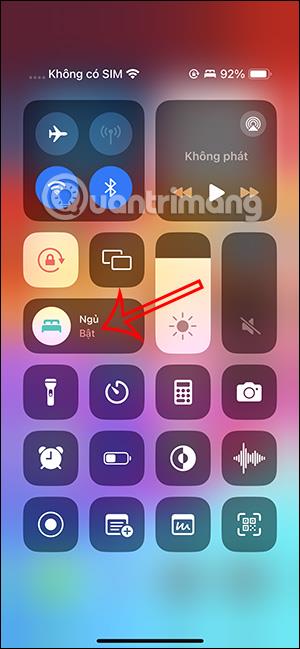
Jos elinaikasi muuttuvat, voit sammuttaa tämän lepotilan iPhonessasi välttääksesi häiriöitä. Alla on ohjeet lepotilan poistamiseksi käytöstä iPhonessa.
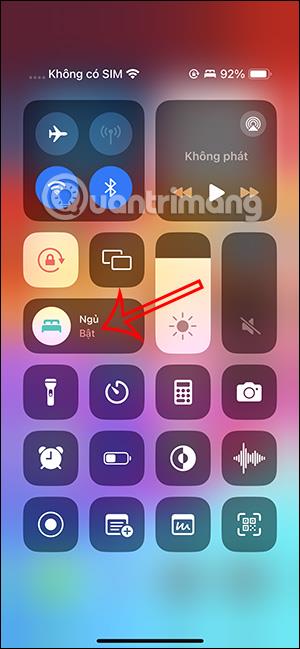
Lepotila iPhone asettaa puhelimen lepotilaan elinaikasi perusteella asettamasi ajan mukaan. Nukkumaanmenoajan perusteella lepotila vähentää näytön kirkkautta, piilottaa lukitusnäytön ilmoitukset ja sallii puhelut vain tietyiltä ihmisiltä. Jos elinaikasi muuttuvat, voit sammuttaa tämän lepotilan iPhonessasi välttääksesi häiriöitä. Alla on ohjeet lepotilan poistamiseksi käytöstä iPhonessa.
iPhonen lepotilan poistaminen käytöstä Ohjauskeskuksen kautta
Sinun tarvitsee vain pyyhkäistä Ohjauskeskus ylös ja napauttaa sitten Lepotila poistaaksesi lepotilan käytöstä iPhonessa.
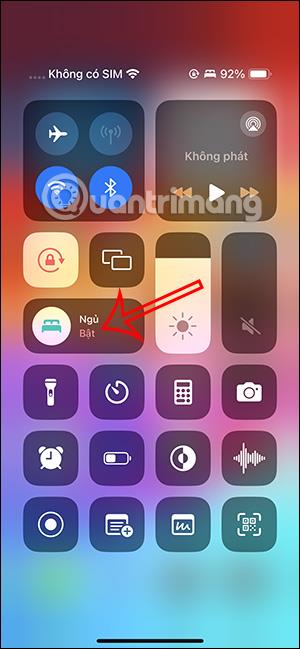
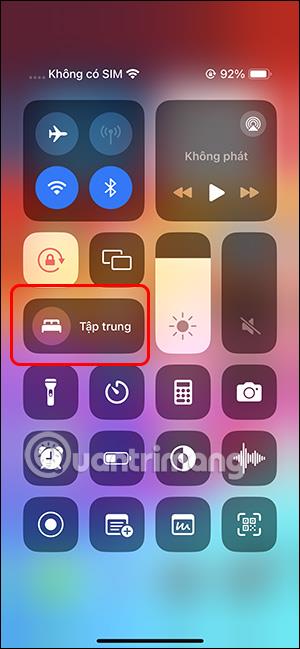
iPhonen lepotilan poistaminen käytöstä Terveys-sovelluksessa
Vaihe 1:
Avaa ensin Terveys-sovellus ja napsauta sitten Selaa alla. Seuraavaksi käyttäjät napsauttavat lepotilaa säätääkseen.
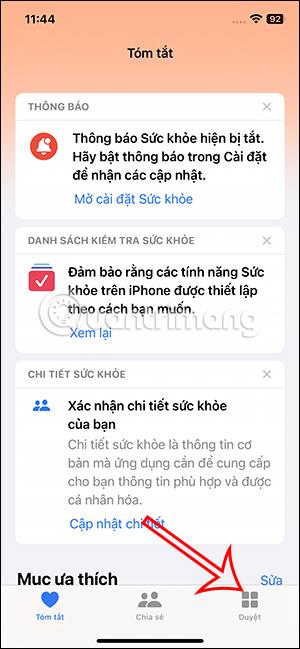
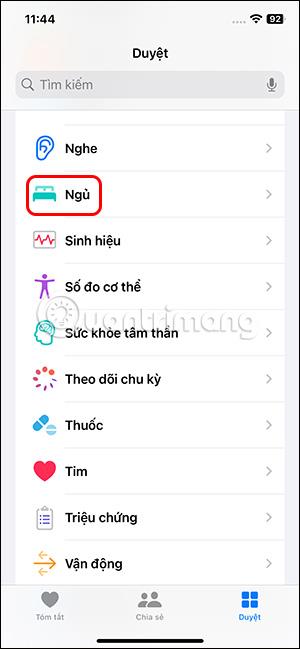
Vaihe 2:
iPhonen lepotilan säätöliittymässä käyttäjät napsauttavat Full Schedule & Options . Sitten sinut siirretään lepotilan ajoitusliittymään. Täältä näet Uni-tarkennusten käyttöaikataulun -asetuksen .
Nyt meidän on vain sammutettava Käytä aikataulutilaa lepotilassa. Joten iPhonen lepotila on poistettu käytöstä.
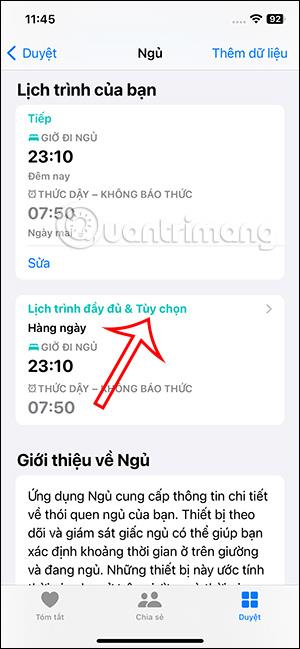


Kun olet sammuttanut iPhonen lepotilan Terveys-sovelluksen kautta, voit silti ottaa sen takaisin käyttöön Ohjauskeskuksen kautta.
Sound Check on pieni mutta varsin hyödyllinen ominaisuus iPhone-puhelimissa.
iPhonen Photos-sovelluksessa on muistiominaisuus, joka luo kokoelmia valokuvista ja videoista musiikin kanssa, kuten elokuva.
Apple Music on kasvanut poikkeuksellisen suureksi julkaisunsa jälkeen vuonna 2015. Se on tähän mennessä maailman toiseksi suurin maksullinen musiikin suoratoistoalusta Spotifyn jälkeen. Musiikkialbumien lisäksi Apple Music tarjoaa myös tuhansia musiikkivideoita, 24/7-radioasemia ja monia muita palveluita.
Jos haluat taustamusiikkia videoihisi tai tarkemmin sanottuna äänittää soivan kappaleen videon taustamusiikkina, on olemassa erittäin helppo ratkaisu.
Vaikka iPhonessa on sisäänrakennettu sääsovellus, se ei toisinaan tarjoa tarpeeksi yksityiskohtaisia tietoja. Jos haluat lisätä jotain, App Storessa on paljon vaihtoehtoja.
Albumeista olevien kuvien jakamisen lisäksi käyttäjät voivat lisätä valokuvia jaettuihin albumeihin iPhonessa. Voit lisätä kuvia automaattisesti jaettuihin albumeihin ilman, että sinun tarvitsee työskennellä albumista uudelleen.
On kaksi nopeampaa ja yksinkertaisempaa tapaa asettaa ajastin/ajastin Apple-laitteellesi.
App Storessa on tuhansia upeita sovelluksia, joita et ole vielä kokeillut. Yleisimmät hakutermit eivät välttämättä ole hyödyllisiä, jos haluat löytää ainutlaatuisia sovelluksia, eikä ole hauskaa aloittaa loputonta vierittämistä satunnaisten avainsanojen avulla.
Blur Video on sovellus, joka sumentaa kohtauksia tai mitä tahansa sisältöä, jonka haluat puhelimeesi, jotta voimme saada haluamamme kuvan.
Tämä artikkeli opastaa sinua asentamaan Google Chromen oletusselaimeksi iOS 14:ssä.









